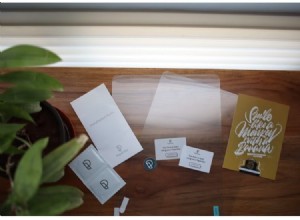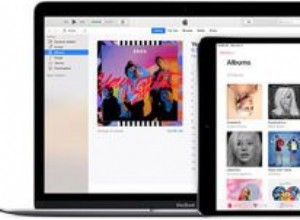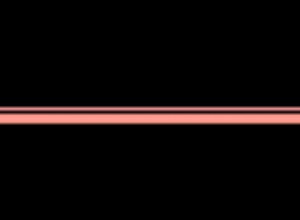في iOS 13 ، شهدت Share Sheet إعادة تصميم كاملة. إنها تؤدي نفس الإجراءات كما كانت من قبل ، لكنها تحسنت وتوسعت. بشكل عام ، تبدو الأشياء ممتازة. ومع ذلك ، لا يستخدم الجميع نفس التطبيقات الافتراضية أو نفس الإجراءات المضمنة بترتيب ثابت من الاختيار. وبالتالي ، من المستحسن إعادة ترتيب وتخصيص Share Sheet على iPhone الذي يعمل بنظام iOS 14 أو 13 وفقًا للتفضيل. دعونا نرى كيف يمكنك القيام بذلك!
- كيفية تخصيص شريط مشاركة التطبيقات على iPhone أو iPad
- كيفية تخصيص ورقة الإجراءات على iPhone أو iPad
كيفية تخصيص شريط مشاركة التطبيقات على iPhone أو iPad
شريط مشاركة التطبيقات هو الصف الأفقي الذي يحتوي على رمز AirDrop و يحمل في ثناياه عوامل وأيقونات تطبيقات الطرف الثالث للمشاركة. دعني أوضح لك كيفية إضافة تطبيق مفضل إليه ، وإزالة التطبيقات التي لا تستخدمها ، وإعادة ترتيب الطلب.
- داخل أي تطبيق ، انقر على رمز المشاركة.
- مرر سريعًا من اليمين إلى اليسار للإنهاء وانقر على المزيد.
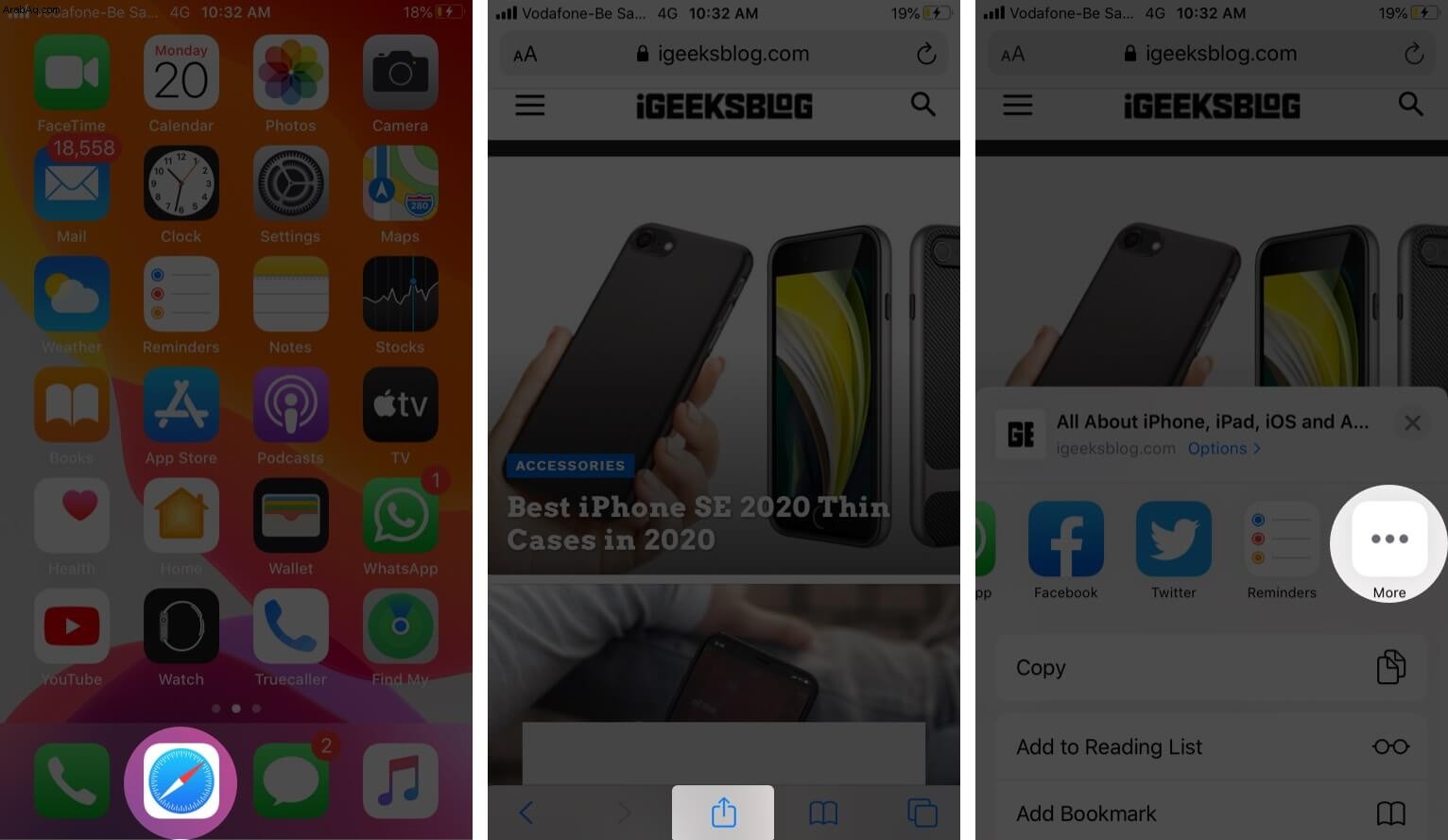
- اضغط على تعديل.
- انقر على زر ناقص الأحمر ثم اضغط على إزالة. سيؤدي هذا إلى إزالة التطبيق من المفضلة.
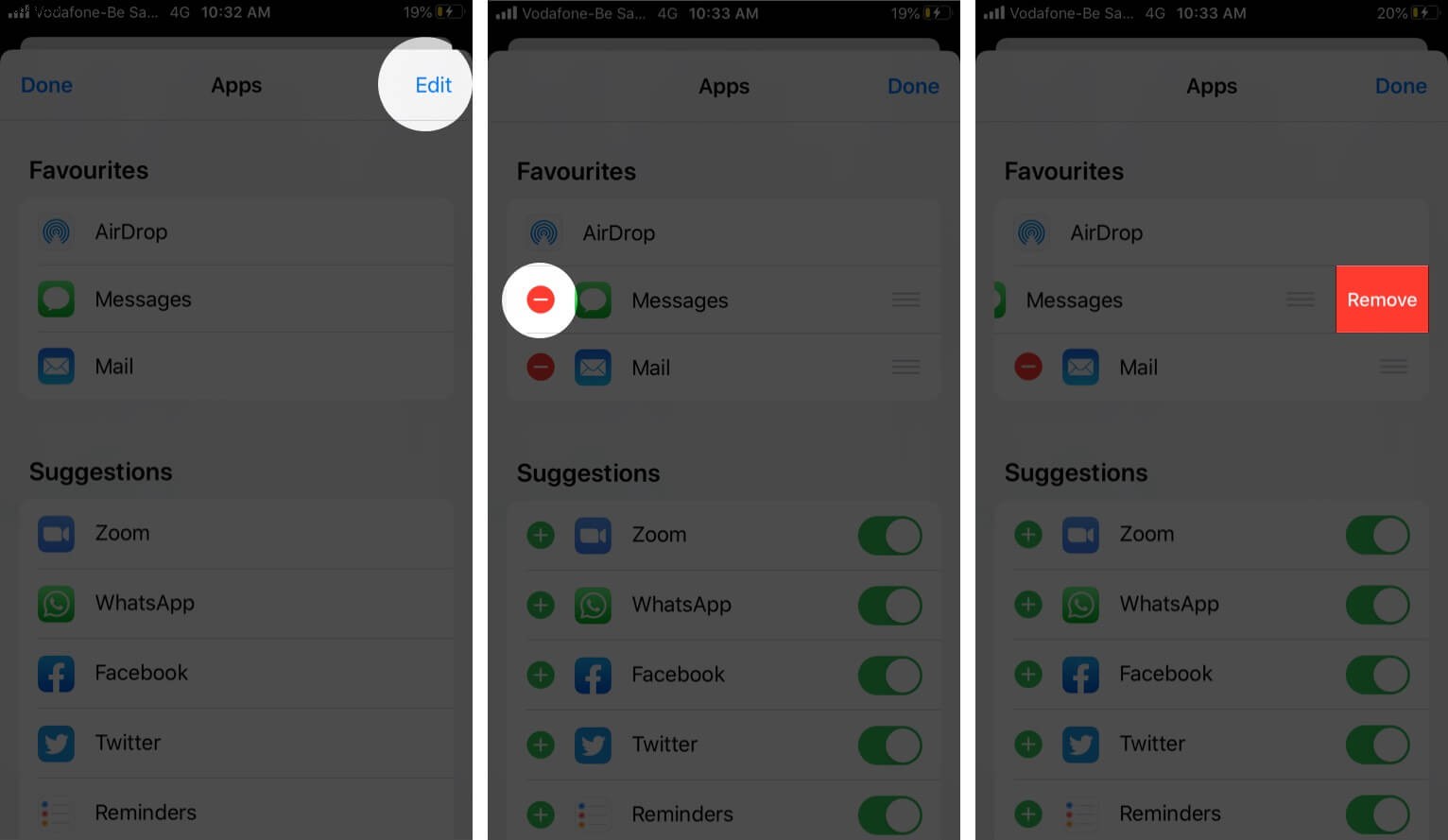
- المس مع الاستمرار رمز الخطوط الثلاثة على اليمين. الآن حرك التطبيق لأعلى أو لأسفل لإعادة ترتيب موضعه.
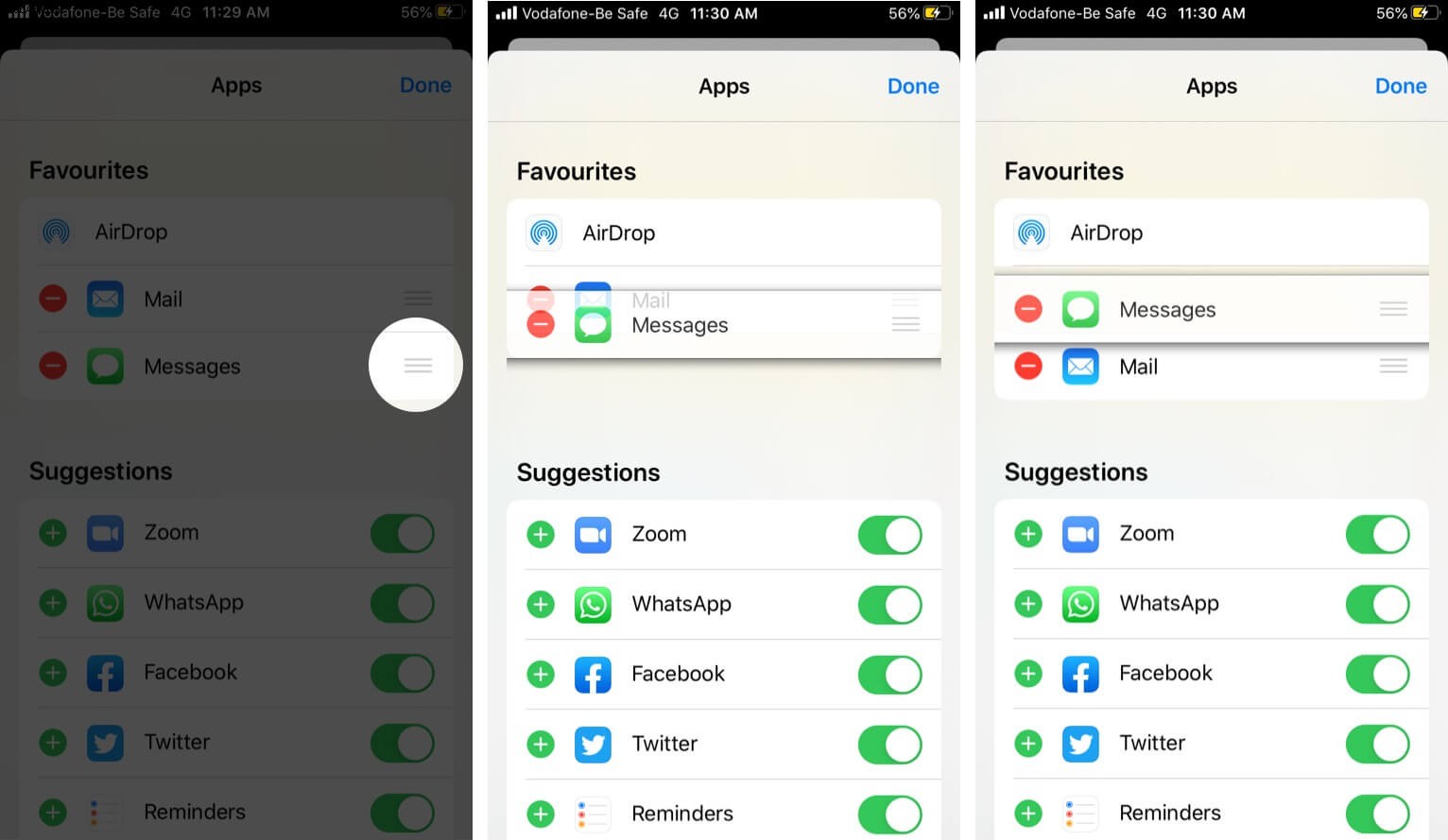
- من الاقتراحات ، انقر على زر الإضافة الأخضر لإضافة تطبيق إلى المفضلة.
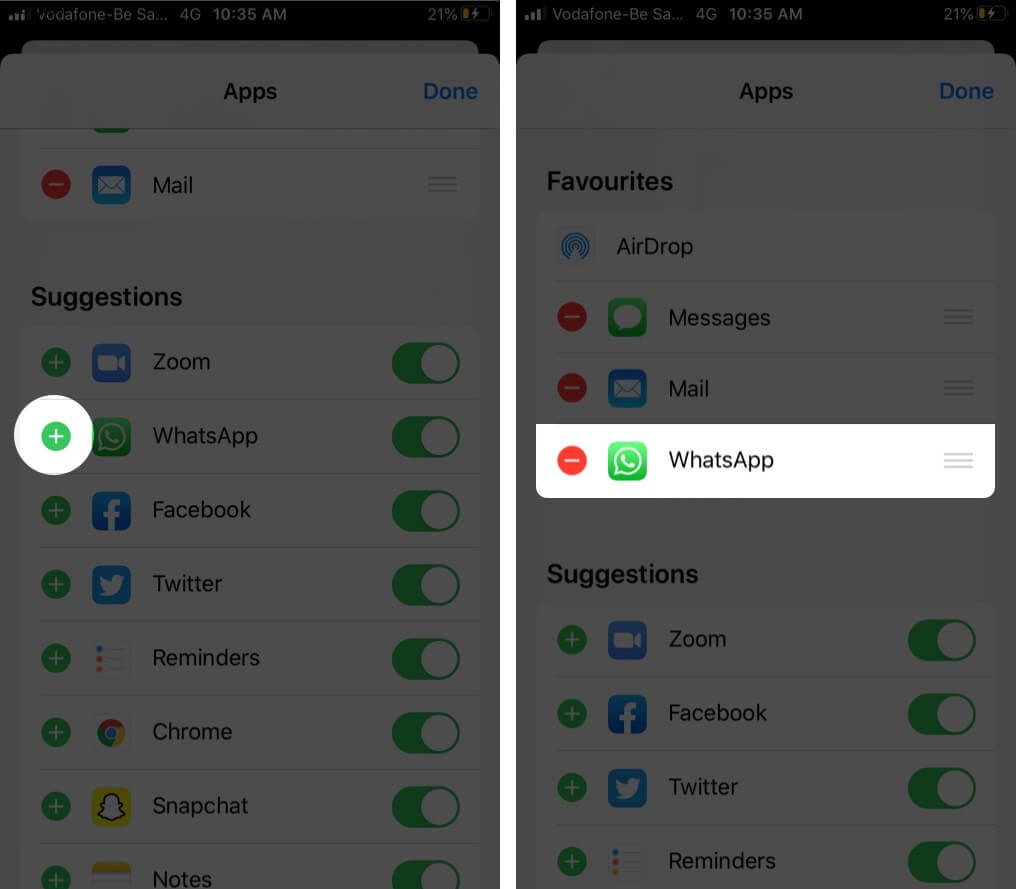
- انقر على زر التبديل للتمكين أو التعطيل هذا التطبيق المعين من الظهور في شريط المشاركة الأفقي.
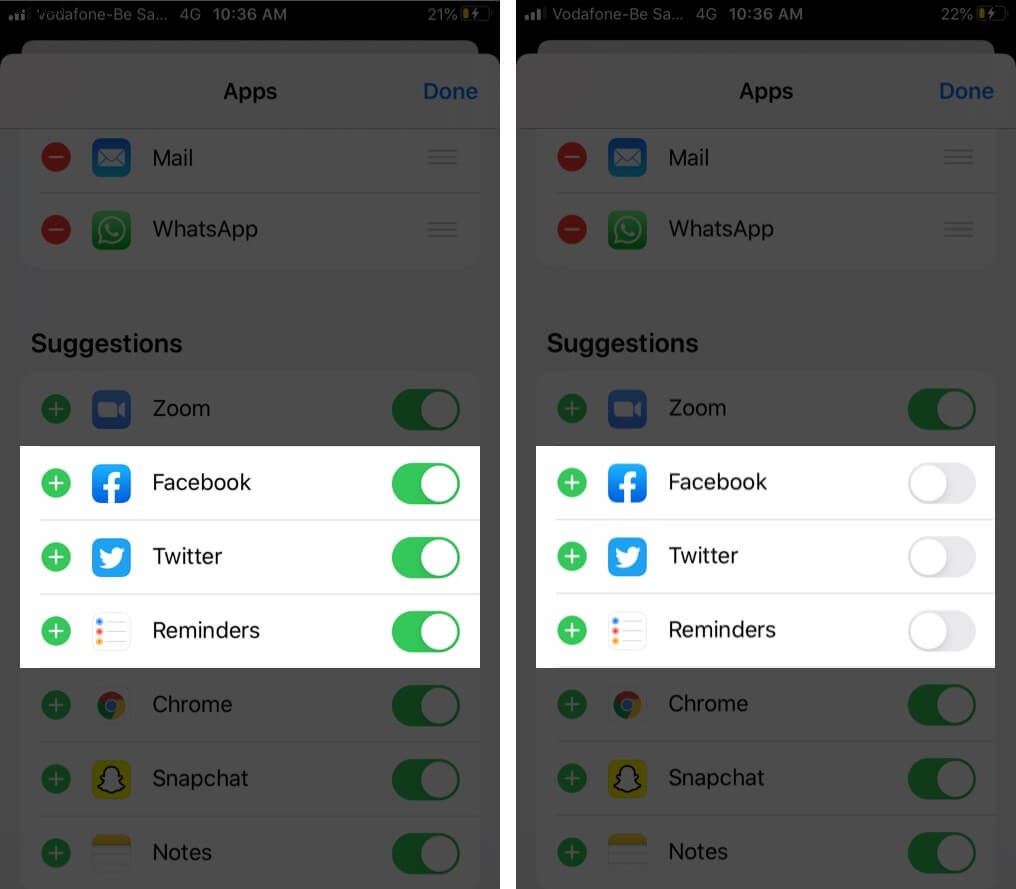
يمكنك إيقاف تشغيل التبديل لتعطيل ظهور تطبيق تابع لجهة خارجية في شريط المشاركة. لا يمكنك القيام بذلك مع جميع تطبيقات Apple. يمكن تعطيل بعضها مثل ملاحظات Apple Notes and Reminders من ورقة المشاركة:لا يمكن دفع الرسائل والبريد والكتب إلا إلى النهاية. لا يمكن إزالتها بالكامل.
كيفية تخصيص ورقة الإجراءات على iPhone أو iPad
تنقسم ورقة العمل على iPhone إلى ثلاثة أجزاء. إنها مفضلة ، إجراءات تطبيقات خاصة بالتطبيق ، وإجراءات واختصارات أخرى. إليك كيفية إضافة هذه الخيارات وإزالتها وإعادة ترتيبها وتخصيص التجربة.
- افتح الصور التطبيق ، انقر فوق تحديد واختيار الصور
- اضغط على رمز المشاركة.
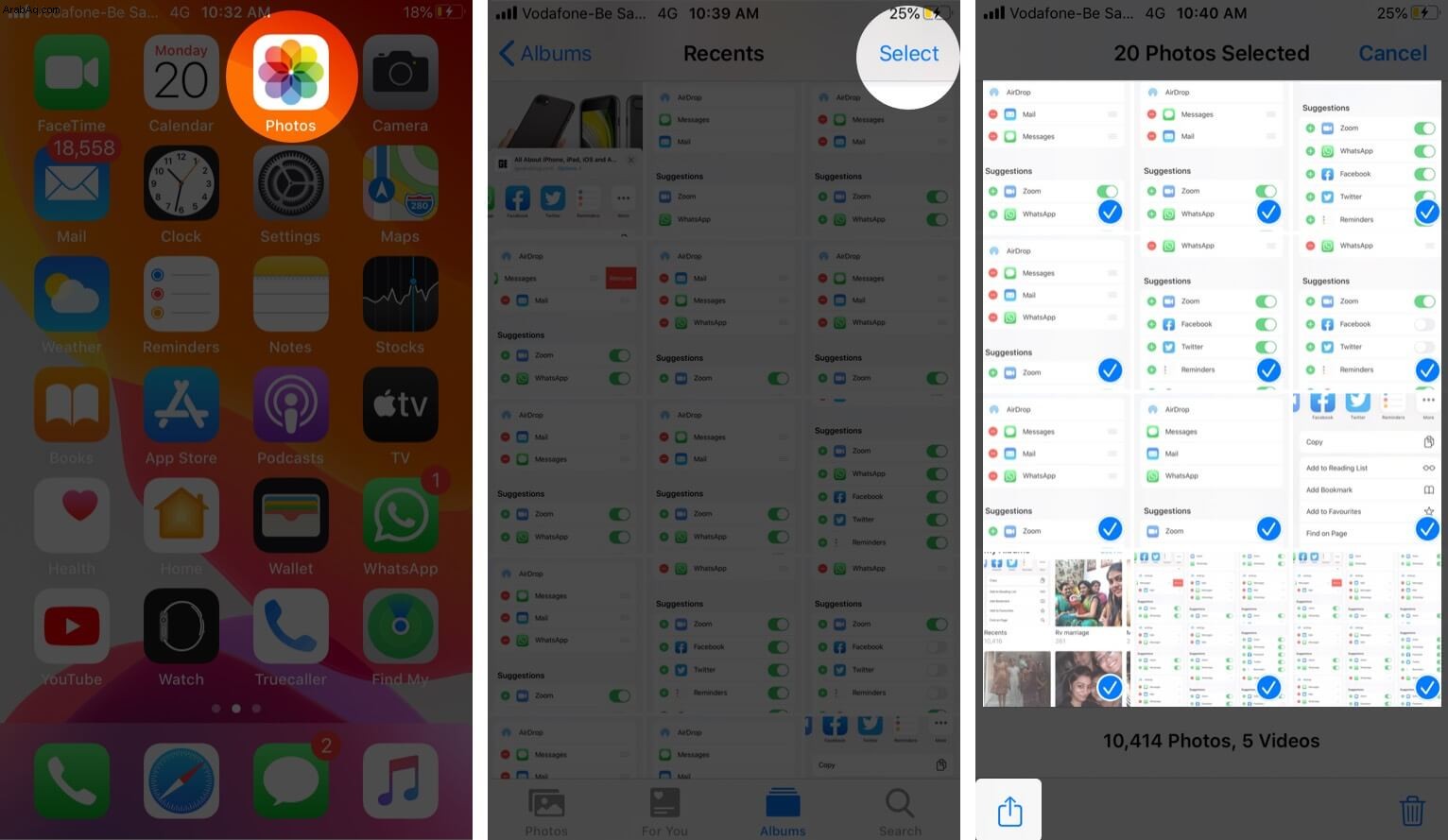
- مرر إلى النهاية وانقر على تعديل الإجراءات.
- لإعادة ترتيب الإجراءات المفضلة ، المس مع الاستمرار رمز الخطوط الثلاثة وتحريكه لأعلى أو لأسفل.
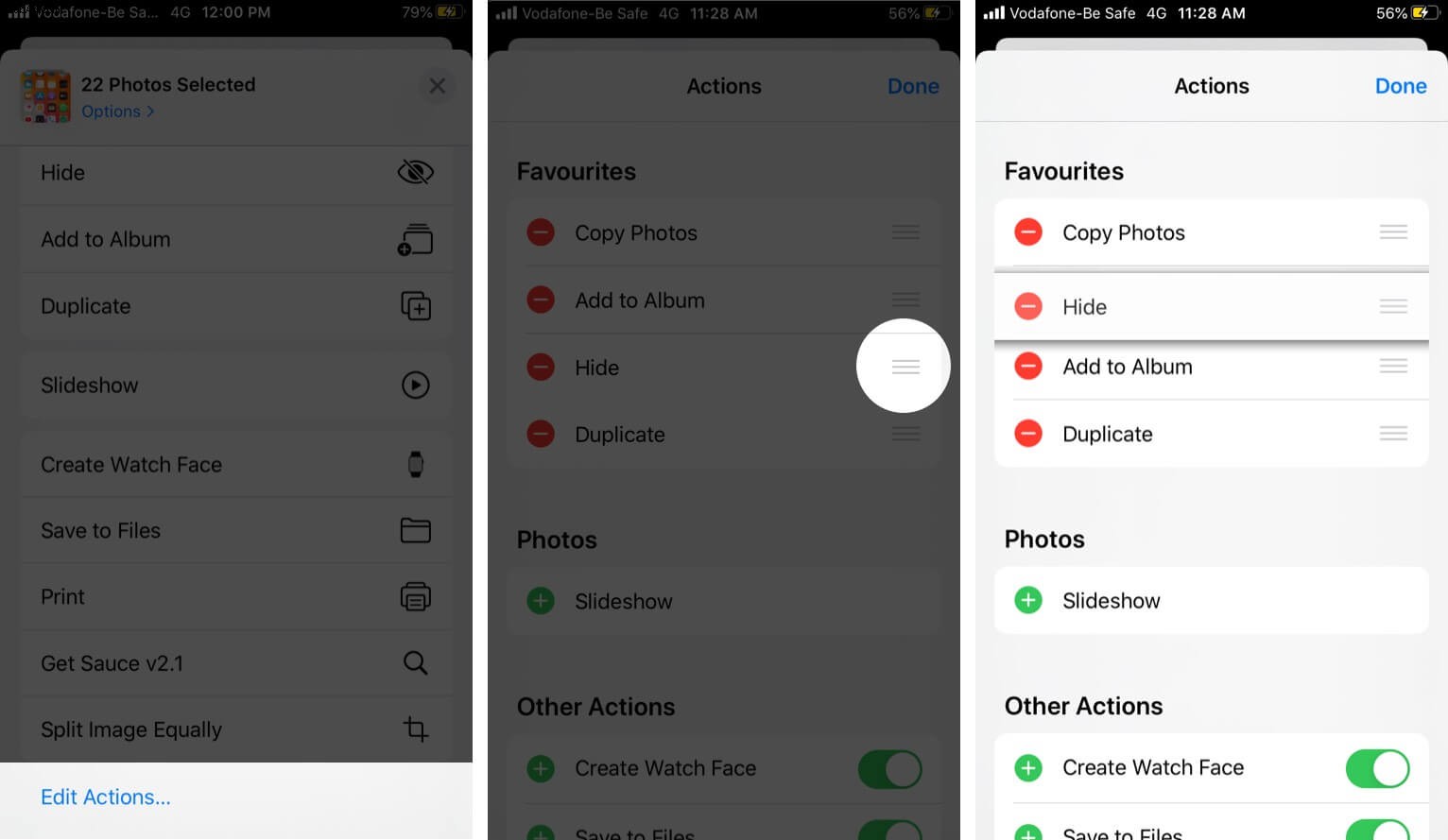
- لإزالة إجراء من قائمة المفضلة ، انقر على زر علامة ناقص أحمر. أخيرًا ، انقر فوق إزالة.
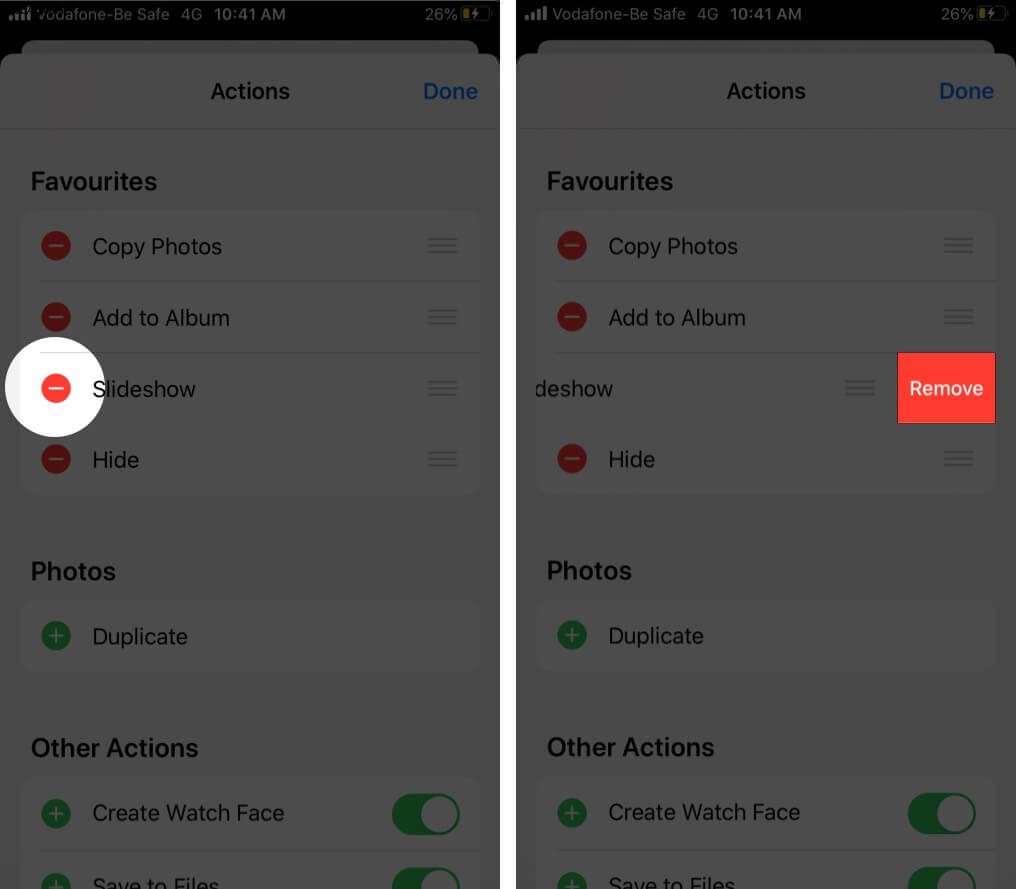
- لإضافة إجراء إلى المفضلة ، انقر على زر علامة الجمع الأخضر.
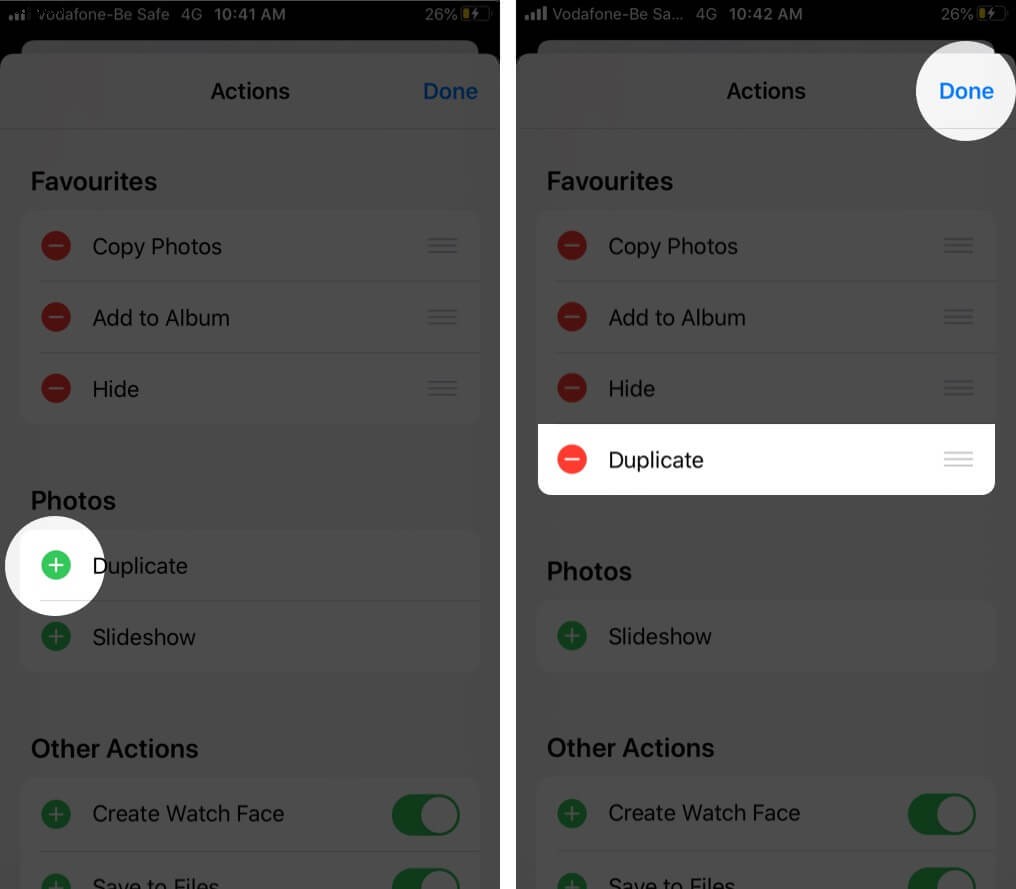
- لتمكين أو تعطيل بعض الإجراءات المدعومة ، انقر على على مفتاح التبديل.
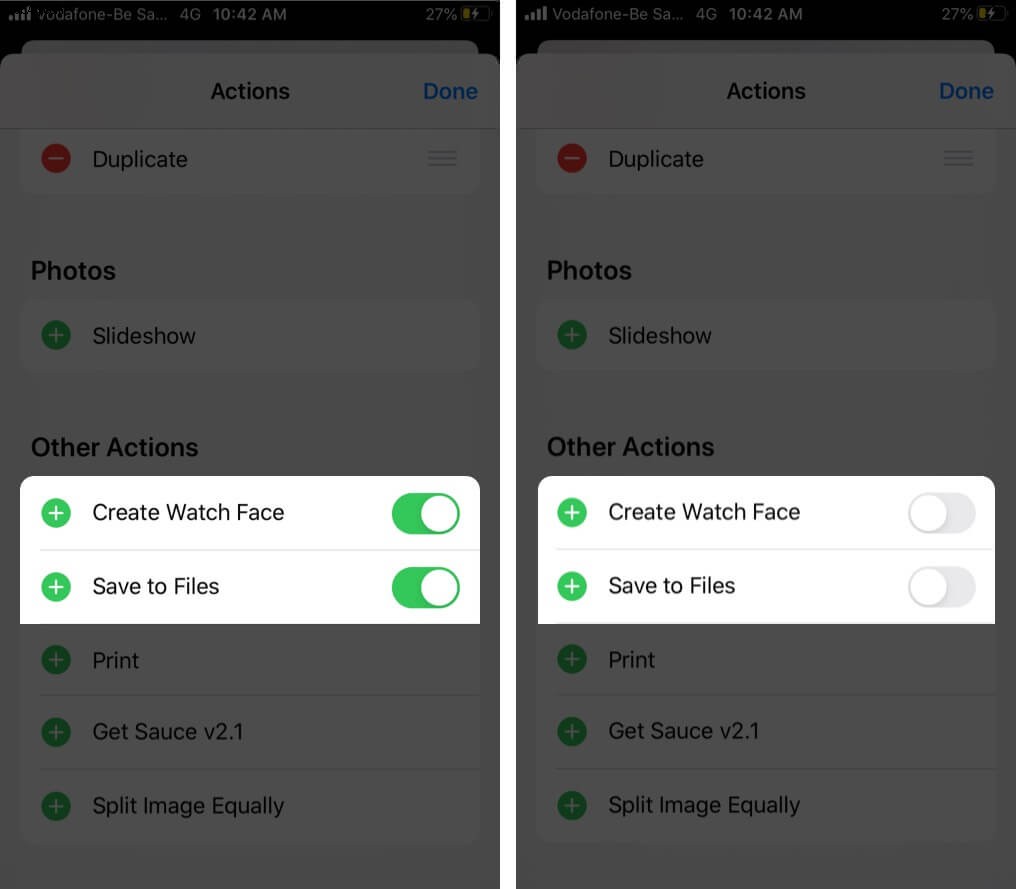
يرجى ملاحظة أنه في ورقة الإجراءات ، يمكنك فقط إعادة ترتيب تلك الخيارات التي تمت إضافتها إلى المفضلة.
هذا كل شيء يا صديقي!
هذه هي الطريقة التي يمكنك بها تخصيص Share Sheet على جهاز iPhone أو iPad. أنا لا أستخدم الرسائل ، لذلك لدي هذا أخيرًا. وبالمثل ، أستخدم إجراءات مثل الحفظ في الملفات والإضافة إلى الألبوم كثيرًا. لذلك ، هم على رأس المفضلة. يمكنك أيضًا تعيين هذه وفقًا لاستخدامك.
أخيرًا ، قد تكون مهتمًا بمعرفة طريقة لإزالة جهات الاتصال من Share Sheet.
ألق نظرة على هذه المشاركات الشيقة:
- كيفية مشاركة أغاني Apple Music في قصص Instagram
- كيفية حذف قائمة قراءة Safari على iPhone و iPad و Mac
- كيفية مشاركة جهات الاتصال من iPhone إلى iPhone آخر
إذا كانت لديك أسئلة أخرى أو ارتباك ، فلا تتردد في استخدام مربع التعليق أدناه.